Пару слов об электронной валюте
Электронные платежи прочно укоренились в жизни современного общества. Это и не удивительно, ведь денежные операции online позволяют, не отходя от компьютера оплатить счёт за мобильную связь, интернет, услуги ЖКХ, виртуальные игры или же просто перечислить деньги своим родственникам или друзьям, невзирая на разделяющее вас расстояние. Несомненным преимуществом является и то, что электронные деньги не нужно пересчитывать, перевозить, отводить место для их хранения и беспокоиться за их целостность и сохранность. Всё это существенно экономит время и обеспечивает должную безопасность.

В век высоких технологий можно не таскать с собой много денег
Пожалуй, самой известной и крупнейшей международной платежной системой является PayPal, однако с ней возникает ряд проблем связанных с ограниченным функционалом и иностранным происхождением системы. Что же касается стран бывшего СНГ, то тут пальма первенства, несомненно, принадлежит WebMoney.
О системе расчетов WebMoney
Система электронных платежей WebMoney была основана в 1998 г. К 15 мая 2009 года численность зарегистрированных насчитывала 7 792 104 пользователей, а в 2007 году денежный оборот почти достиг суммы в 4 млн. долларов США. Основным преимуществом является её международность, работа с множеством различных валют, низкая комиссия (0,8%) и высокая степень безопасности. На данный момент система работает с несколькими типами кошельков:
- R — кошелек — эквивалент российского рубля (WMR). Гарантом является компания ООО «ВМР»
- Z — кошелек — эквивалент доллара США (WMZ);
- E — кошелек — эквивалент евро (WME). Гарантом по WMZ и WME является компания «Amstar Holdings Limited», S.A.;
- U — кошелек — эквивалент украинской гривны (WMU). Гарантом является ООО «Украинское Гарантийное Агентство»;
- B — кошелек — эквивалент белорусского рубля (WMB). Гарантом по WMB является ОАО «Технобанк»;
- G — кошелек — эквивалент биржевого золота (WMG). Гарантом по WMG является «WM Metals FZE»;
- C и D кошельки являются эквивалентами WMZ для кредитных операций (WMC и WMD).
Пользователи WebMoney могут создавать неограниченное количество кошельков, поэтому кошельки одного участника объединены в хранилище, называемое keeper и имеющее свой уникальный номер, выдающийся при регистрации и называемый WMID. Для работы с WMID используется несколько приложений «заточенных» под определённые нужды пользователей:
- WM Keeper Classic — приложение — клиент, работающее на Microsoft Windows (ей мы будем пользоваться в дальнейшем);
- WM Keeper Light — версия c персональными сертификатами для работы в браузере;
- WM Keeper Mini — браузерная версия с базовым набором функций;
- WM Keeper Mobile — приложение для мобильных телефонов.
- WM Keeper Embedded — версия, разработанная специально для социальных сетей.
Все WMID пользователя объединяются в так называемый аттестат. Аттестат представляет собой цифровой набор сведений об участнике системы, его паспортные данные, ФИО и др. Существует множество типов аттестатов, однако самыми часто используемыми из них являются:
- Аттестат псевдонима — автоматически выдается всем участникам системы WebMoney и предоставляется бесплатно;
- Формальный аттестат — выдается пользователю системы WebMoney в центре аттестации после ввода персональных данных. Так же является бесплатным.
- Начальный аттестат — выдается пользователю системы WebMoney, после того как проведена проверка его персональных данных.
- Персональный аттестат — это основной аттестат в системе WebMoney. Он выдается пользователю, уже имеющему формальный и начальный аттестаты одним из регистраторов центра аттестации и является платным (от 5 WMZ). У владельца персонального аттестата появляются расширенные возможности в системе.
Анализируя операции с другими участниками, по обмену денежными средствами, для каждого участника вычисляется параметр именуемый как бизнес-уровень (BUSINESS LEVEL или BL).
В системе присутствует различные сервисы, например: «деловая сеть» — сервис в котором отображаются события и действия пользователей, оставленные отзывы по сайтам в WebMoney Advistor (о нем ниже) и WebMoney Debt — сервис в котором можно взять деньги в долг или положить их под проценты (однако существует риск, что их не вернут, здесь уже срабатывает человеческий фактор).
О безопасности системы Webmoney
Система WebMoney создана c учетом надлежащих требований безопасности, предъявляемых к технологиям управления информацией в Интернете.
WebMoney позволяет использовать три типа подтверждения личности:
- используя файлы с секретными ключами. Для работы Keeper Classic необходимо иметь: индивидуальный идентификатор (12 знаков), пароль и файлы с секретным ключом и кошельками, которые находятся в компьютере. Обязательно нужно хранить копии ключа, так восстановить доступ будет намного легче;
- с помощью сертификатов, имеющих цифровой вид;
- используя систему авторизации e-Num Storage, которая обеспечивает самый высокий уровень безопасности, а так же наиболее удобным и простым способом авторизации. Суть защиты состоит в том что больше не нужно хранить секретные данные на компьютере, они хранятся в системе E-num, а доступ к ней осуществляется с помощью передачи случайного числа, а для пользователя генерируется ответ на это число и позволяет войти в систему.
Регистрация в системе WebMoney
Что ж, перейдём к самому главному — регистрация. Начиная с 18.01.2011, процесс регистрации немного видоизменился. Чтобы зарегистрироваться в системе WebMoney необходимо перейти на главную страницу сайта http://www.webmoney.ru/. Видим аж две кнопки «регистрация», выбираем какая больше понравилась и клацаем по ней. Ко всем совершенным действиям относитесь серьезно, ведь вы работаете со своими деньгами.
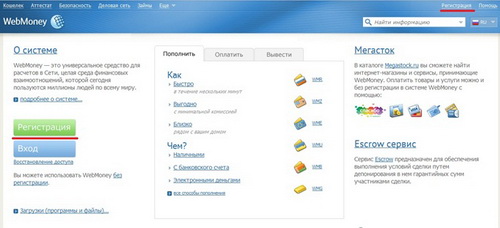
Главная страница сайта Webmoney
Далее попадаем на страницу, где нас просят ввести номер мобильного телефона. Вводим, не забываем про правильный формат ввода, жмем «продолжить».
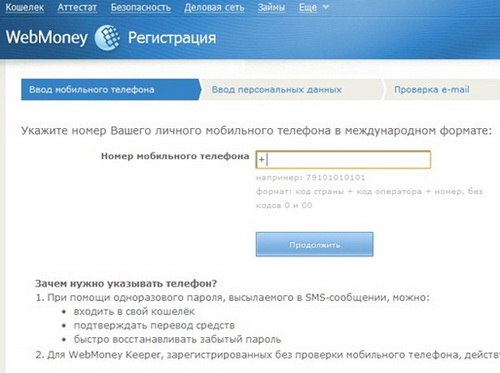
Первый пункт регистрации. Ввод мобильного номера
Теперь нас просят ввести персональные данные. Вводите только достоверную информацию, так как в будущем она может пригодиться. Так же присутствует возможность импортировать данные из социальных сетей. Заполняем необходимые поля и жмем «продолжить».
Далее проверяем правильность введенных данных. Проверяйте внимательно, после регистрации некоторые из них уже невозможно будет изменить.
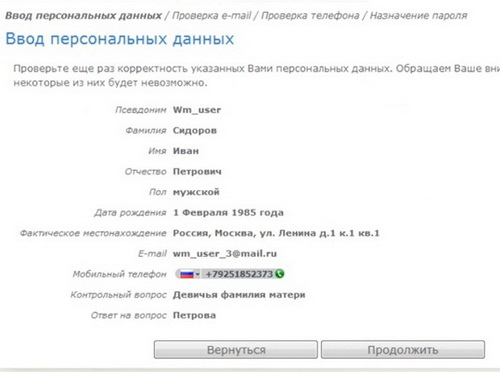
Третий пункт регистрации. Проверка введенных данных
На указанный почтовый ящик должно прийти письмо с кодом, который нужно вставить в соответствующее поле.
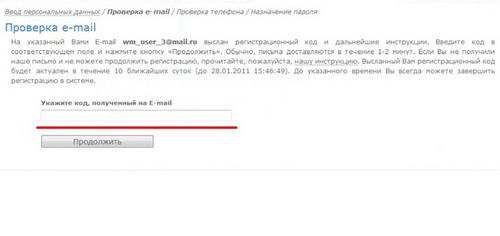
Четвертый пункт регистрации. Проверка email
В течение 1-2 минут на указанный номер должна прийти SMS с кодом. Вводим и жмем «продолжить».
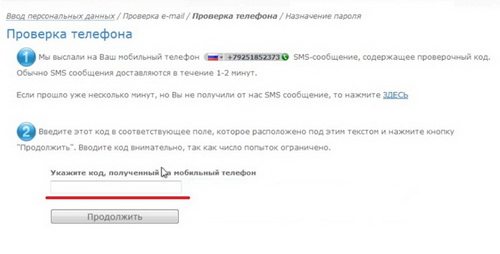
Пятый пункт регистрации. Проверка телефона
Завершаем регистрацию. Вводим пароль (желательно придумать пароль посложнее, используя цифры и буквы, ведь от этого зависит безопасность и сохранность ваших денег) и число с картинки.
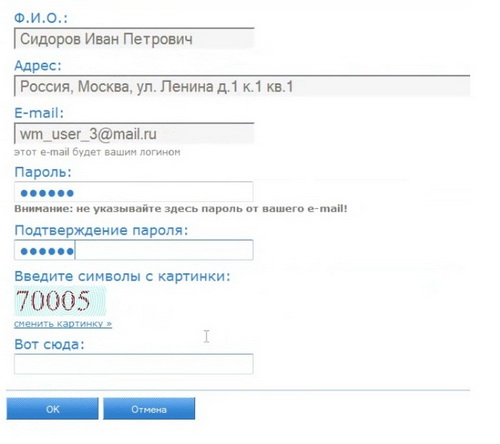
Шестой пункт регистрации. Ввод пароля и подтверждение регистрации
Отлично! Теперь перед нами в браузере появляется окно WebMoney Keeper Mini. В нем указан наш WMID (он является своеобразным паспортом в системе). Этот кошелек является наиболее простым в использовании, с ним можно не заморачиваться по поводу ключей и сертификатов. Однако стоит заметить что «кошелек» лишь условное название, настоящие кошельки еще предстоит создать. Важно знать, что при создании нескольких WMID, их необходимо присоединить к первому созданному, иначе вас скорее всего заблокируют.
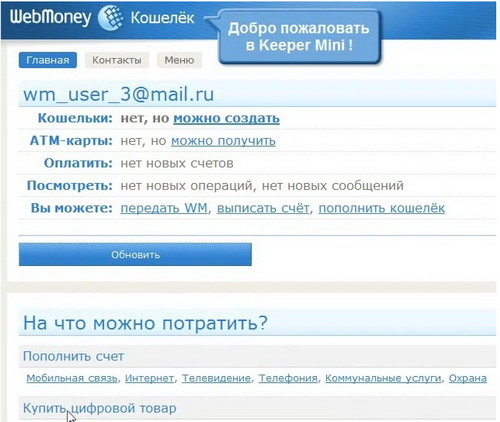
Окно WebMoney Keeper Mini
Так как Keeper Mini является упрощенной версией приложения — клиента, нам потребуется Keeper Classic, в нем сняты некоторые финансовые ограничения. Этот клиент считается оптимальным вариантом, обладает полным набором функций и рекомендуется большинству пользователей. На главной странице сайта выбираем «загрузки» и скачиваем последнюю версию WebMoney Keeper Classic для Windows (подходит как для XP так и для Seven и Vista).
Далее устанавливаем кипер как обычную программу, на все вопросы о сертификации отвечаем «Да». Запускаем программу, во всплывающем окне выбираем пункт E-num Storage. Способ авторизации выбираем — «Вопрос – ответ, используя SMS». Полученный код вводим в графу «Число-ответ», жмем «далее», вводим пароль — «готово». (Так же для удобства, на сайте можно скачать приложение для авторизации E-num с мобильного телефона, в списке имеется несколько видов мобильных платформ). В процессе установки будет предложена установка Web Money Advistor — приложения, которое интегрируется в окно браузера и сообщает о полезных и опасных сайтах.

Вход в WebMoney Keeper Classic
Так как это первый вход в программу, вам необходимо создать «файл кошельков», так что оставляем всё как есть и жмем «ок».
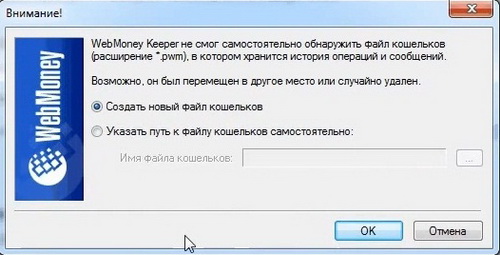
Создание нового кошелька
Перед нами появляется окно программы, но выскакивает какая-то ошибка. Ничего не боимся, всё в порядке, нам просто нужно активировать оборудование, всё это делается в целях обеспечения безопасности. Эту же операцию придётся проводить и при запуске клиента на другом компьютере. Короче переходим по указанной ссылке.
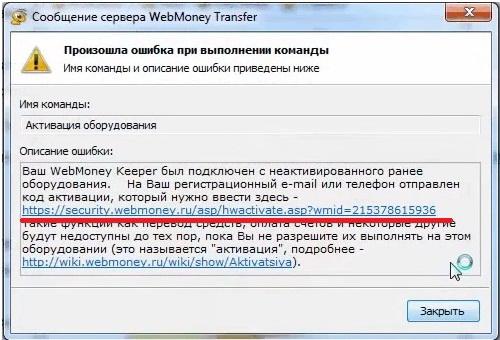
Окно, повествующее о необходимости активирования оборудования
Попадаем на страницу активации оборудования. Нам должна прийти еще одна SMS, теперь уже последняя. Вводим полученный код, капчу (число с картинки) и жмем «активировать».
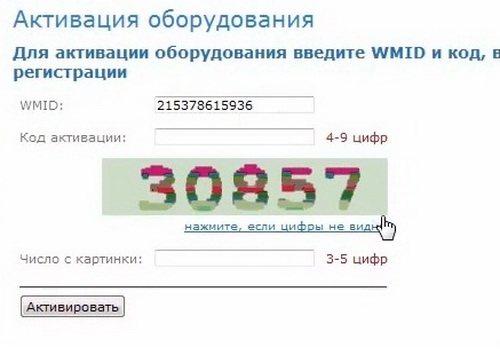
Активация оборудования
Ещё раз проверяем наши данные и подтверждаем, что хотим активировать оборудование на этом компьютере. Итак, финальный рубеж, открываем окно приложения, жмем клавишу F5, либо значок обновления в левом нижнем углу. Если все прошло успешно то увидим примерно следующее:

Главное окно приложения Web Money Keeper Classic
Web Money Keeper Classic представляет собой окно, содержащее 4 вкладки:
- Корреспонденты — здесь отображаются участники системы, с которыми вы будете проводить денежные операции. Можно найти участника по WMID, номеру кошелька или имени. В этой вкладке происходит общение между пользователями, можно делать видео-звонки, получать и отправлять файлы, емейлы, SMS-сообщения ну и конечно же переводить деньги.
- Кошельки — эта вкладка содержит название кошелька, его тип, сумму и номер. У каждого кошелька номер индивидуальный и состоит из 12 цифр и букв. Первая буква говорит о том, к какому типу валюты относится кошелек. Начинающие пользователи могут путать свой WMID и номер кошелька, стоит отнестись к этому внимательно, свой WMID лишний раз «светить» не рекомендуется. Изначально кошельков нет, поэтому жмем «создать», выбираем тип валюты, пишем название и жмем «ок».
- Входящие — в этой вкладке отображаются все входящие сообщения от корреспондентов, а так же выписки по счету. Подробную информацию можно посмотреть, щелкнув два раза по строке.
- Мои WebMoney — этот пункт включает в себя основные сервисы WebMoney. (Обучение, справка, услуги, пополнение счета, ввод-вывод средств, партнерские программы и др.).
Видео, в котором рассказывается о том, как быстро и просто зарегистрировать кошелёк Webmoney:
Вот собственно и все основное, что необходимо знать для регистрации Webmoney. Поначалу это может казаться сложноватым, ведь так много текста и новых терминов, но уже через несколько дней активного пользования вы поймете что все легко и интуитивно понятно, особенно приятен звуковой сигнал о поступлении денег. Удачи в ваших финансовых начинаниях в Интернете!
спасибо за советы!
Пожалуйста, Валерий!
добрый день! при запуске значка с раб стола просит ввести емайл — ввожу, пишет ошибка и говорит, что с таким адресом нет! если просит WMID — ввожу свой — опять говорит, что такого нет! как быть? хотя я уже получила и WMID и номер кошелька…
Напишите в поддержку. Возможно вы не прошли до конца регистрацию кошелька.
Скажите, где находится расчётный счёт в системе webmoney, на который перечисляются деньги?
Скажите, где находится расчётный счёт в системе webmoney, на который перечисляются деньги?
Надо искать на сайте Webmoney.ru
Ну очень очень заморочено и регистрироваться не захочешь !
ка мне смс не приходить на номер.уже 2 раза пробовал